
Оригинал: 3dspotlight
Обзор: Max Payne
Max Payne - первая игра на основе движка MAX-FX, который до этого использовался лишь в 3D Mark 2000 и 2001.
Как и 3D Mark 2001, Max Payne требует довольно мощную систему для нормальной частоты кадров, да и просто для того, чтобы игра классно выглядела. Это руководство поможет вам правильно выбрать различные параметры настройки игры и расскажет про некоторые маленькие хитрости.
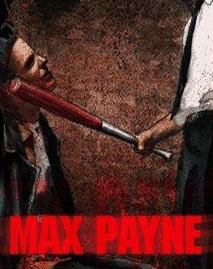
Решение проблем
Прежде всего, скачайте здесь последний патч к Max Payne, так как он поможет вам разрешить множество различных проблем.Также скачайте последние версии драйверов для графической и звуковой карты. Если у вас лицензионный диск и возникли проблемы с аутентификацией CD под Windows 2000/XP, скачайте патч SafeDisk от Macrovision.
Установите DirectX 8.0A (или более поздний) на систему, если он еще не установлен. Восьмая версия поможет разрешить проблемы с графикой, звуком и устройствами ввода-вывода.
Если в звуке слышны статические шумы, или звук проигрывается рывками, попробуйте произвести следующие операции (при условии, что последняя версия драйверов не решила проблему).
- Нажмите Start->Setting->Control Panel (перейдите в "Панель управления").
- Выберите значок Multimedia/Мультимедиа (Sounds & Multimedia в 2000/Me).
- Выберите закладку Audio и нажмите на клавишу Advanced Properties/Настройка (Advanced).
- Выберите закладку Performance/Производительность.
- Передвиньте движок аппаратного ускорения на вторую позицию слева (Basic Acceleration). Передвиньте движок качества семплирования на среднюю позицию (Improved sample rate converter).
Если компьютер повисает, при этом некоторые компоненты системы разогнаны, попробуйте уменьшить частоту разогнанных устройств.
Параметры командной строки
В Max Payne можно указывать несколько параметров в командной строке для улучшения производительности/обхода проблем.
Для того чтобы запустить игру с нужным параметром, нажмите правой клавишей мыши на значке Max Payne, выберите Properties/Свойства. В поле Target добавьте требуемый параметр.
Некоторые наиболее полезные параметры командной строки перечислены ниже.
-nodialog. Отключает автоматическую загрузку утилиты конфигурации и сразу же запускает игру.
-skipstartup. Отключает проигрывание короткого видеоролика после утилиты конфигурации. Крайне рекомендуется, дабы не тратить попусту время при загрузке.
-screenshot. Включает возможность получения скриншотов в игре с помощью клавиши F10. Скриншоты сохраняются в подкаталоге с игрой Max Payne в формате Targa (.tga).
-developerkeys. Позволяет использовать дополнительные команды в игре. Полезная функция для получения статистики (например, частоты кадров), которая выводится с помощью клавиши F11.
-disable3dpreloads. Данная команда будет полезна, если игра слетает при попытке загрузить уровень.
Все остальные команды относятся к рядовому читингу, так что мы их упоминать не будем.
Утилита конфигурации
Запускается по умолчанию при щелчке на значок Max Payne. (Как уже говорилось выше, вы можете отключить загрузку утилиты).
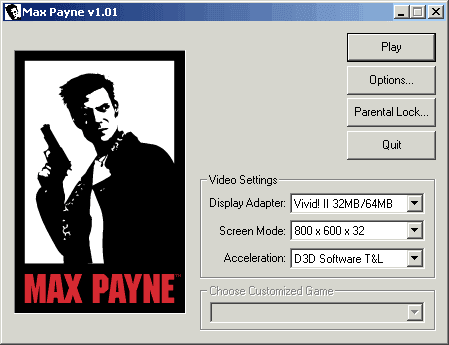
Display Adapter/Видеокарта. Выпадающее меню позволяет выбрать видеокарту, которая будет использоваться в Max Payne. Вряд ли данная функция будет вам полезна, если только в вашем компьютере не несколько видеокарт. Тогда выбирайте ту карту, которая обеспечивает лучшую Direct3D производительность. Например, если у вас установлены GeForce2 и Voodoo2, выбирайте GeForce2.
Screen Mode/разрешение и глубина цвета. Низкое разрешение позволит улучшить производительность и поднять частоту кадров. Высокое разрешение лучше выглядит (объекты более детально прорисованы, "лесенки" на краях сглажены), но оно медленнее работает. Рекомендуемое разрешение зависит от производительности вашей системы (и больше всего - от видеокарты). Для большинства пользователей подойдет 1024x768.
Глубина цвета x16 быстрее работает, но визуальное качество такого режима ниже (более заметны переходы между цветами). Для лучшего визуального качества следует выбирать x32 (переходы менее заметны), хотя производительность в таком режиме будет ниже, особенно на старых графических картах. Использование 32-битной глубины цвета также позволяет избежать ошибок рендеринга, так как при этом применяется более высокая точность Z-буфера при расчете взаиморасположения объектов. Владельцы карт на Kyro 2 должны устанавливать x32 глубину.
Acceleration/Ускорение. Позволяет выбирать нужный Direct3D HAL для рендеринга. Обладателям карт с аппаратной поддержкой T&L (к примеру, GeForce2) следует выбирать D3D Hardware T&L, остальным - D3D Software T&L (впрочем, на таких картах это будет единственная опция).
Перейдем к клавише Options/Опции.
Оптимизация установок дисплея
Filtering Mode/Фильтрация. Эта опция контролирует способ фильтрации текстур в Max Payne. Вы можете выбрать билинейную (bilinear), трилинейную (trilinear) или анизотропную (anisotropic) фильтрацию. Для лучшего визуального качества следует выбирать анизотропную фильтрацию, однако большинство графических карт при этом сильно потеряют в производительности. В таком случае используйте трилинейную фильтрацию. Владельцам 3dfx карт лучше выбирать билинейную фильтрацию, так как эти карты не могут одновременно выполнять мультитекстурирование и трилинейную фильтрацию (и не поддерживают анизотропную фильтрацию вообще). Большинство других карт должны нормально работать с трилинейной фильтрацией. Анизотропная фильтрация значительно повышает четкость текстур и позволяет видеть их на большем расстоянии. Ниже приведены скриншоты в каждом из режимов. Обратите внимание на наземные текстуры.
Как вы можете заметить, лучшее качество изображения получается при использовании анизотропной фильтрации, так что если производительность не будет сильно страдать, выбирайте этот режим. При анизотропной фильтрации также исчезают различные артефакты, связанные с мерцанием текстур.
Texture Color Depth/глубина цвета текстур. Эта настройка позволяет вам контролировать качество текстур в Max Payne. 32-битные текстуры обеспечивают лучшее качество, равно как и потребляют большее количество видеопамяти. Так что не следует выбирать этот режим, если ваша видеокарта оснащена менее 32 Мб памяти. (Впрочем, вы можете несколько игнорировать это ограничение на AGP картах). Использование 16-битных текстур не так уж сильно ухудшает качество, зато повышает производительность и потребляет меньше видеопамяти.
Antialiasing/сглаживание. В этом меню вы можете выбрать уровень полноэкранного сглаживания (FSAA), или вообще выключить его (off). На некоторых видеокартах вы не сможете выбрать уровень сглаживания (даже если карта его поддерживает), что связано с плохой совместимостью данной карты с DirectX8. В этом случае постарайтесь обновить драйвер.
Level Geometry/Геометрия уровня. Этот движок управляет уровнем детализации (LOD) динамических световых эффектов в Max Payne. Установка движка в среднюю (Medium) или в максимальную (High) позицию приведет к более детальному освещению в Max Payne (например, к улучшенным световым эффектам при выстрелах). Если ваша карта оснащена аппаратным блоком T&L, или ваш процессор больше гигагерца, вы можете установить движок в максимальную позицию. Иначе - выбирайте среднюю или минимальную позицию в зависимости от получающейся скорости.
Level Textures/Текстуры уровня. Эта настройка позволяет регулировать разрешение текстур, используемых на уровнях. Чем дальше вы будете двигать движок вправо, тем четче будут текстуры, однако тем меньше будет производительность (особенно на видеокартах с маленьким объемом памяти). Чем левее движок, тем более размытыми будут текстуры. Если вы желаете использовать текстуры с высоким разрешением, убедитесь что включено AGP текстурирование или что на вашей карте установлено 32 Мб или больше памяти.
Other Textures/Другие текстуры. Настройка позволяет управлять разрешением текстур, используемых для отрисовки игрока и оружия. Чем дальше вы будете двигать движок вправо, тем четче будут текстуры игрока и оружия, однако тем меньше будет производительность (особенно на видеокартах с маленьким объемом памяти). Чем левее движок, тем более размытыми будут текстуры игрока и оружия. Если вы желаете использовать текстуры с высоким разрешением, убедитесь что включено AGP текстурирование или что на вашей карте установлено 32 Мб или больше памяти.
Detail Textures/Детализация текстур. Детали текстуры - это маленькие изображения, которые накладываются на поверхность, когда вы к ней приближаетесь. Например, это шероховатости дерева или выбоины в камне. Установка в позицию High приведет к улучшению визуального качества, хотя и несколько уменьшит производительность, особенно на старых картах. Установка в Medium/Low приведет к запрещению использования детальных текстур, что повысит производительность, но понизит визуальное качество.
Decal Limits/число отметин. Движок определяет максимальное количество дыр от пуль/отметин от взрывов на уровне. Установка в позицию High приведет к повышению их числа и наоборот. Как только число отметин достигнет максимального, старые отметины будут удалены и так далее. Установка в позицию Low улучшит производительность, хотя здесь все зависит от точности ваших и вражеских выстрелов. Так как на уровнях очень редко приходится ходить назад, то я рекомендую выставить движок в позицию Medium.
Projectile Limits/количество объектов. Движок контролирует число дополнительных объектов, типа обломков стен и гильз от пуль. Установка движка в Low приводит к минимальному количеству объектов в игре, Medium и High соответственно обеспечивают большее их количество. Если у вас медленный процессор, то лучше установите движок в положение Low. При быстром процессоре и аппаратном блоке T&L на видеокарте вы можете установить Medium или High.
Fogging/Туман. Установка в Enable включает рендеринг тумана, которой в игре больше используется для создания атмосферных эффектов, нежели для сокрытия удаленных объектов. На некоторых графических картах рендеринг тумана может снижать производительность, так что установите переключатель в Disable, если в "туманных" местах игры вы получаете низкую частоту кадров.
Sounds/Звуки. Disable отключает звук вообще. Этот режим следовало бы выбирать только как последнюю надежду в деле побороть глюки (если ничего другого уже не осталось) или при тестировании игры на скорость. Впрочем, как сказал один из основателей Remedy, Маркус Меки (Markus Maki) на 3DPulpit: "К сожалению, в игре не предусмотрено режима демо или режима тестинга. Используйте 3Dmark :-)" Поэтому просто оставьте эту опцию включенной (Enabled).
Task Switching/Переключение задач. Установка в Disable приводит к запрещению некоторых комбинаций клавиш в игре, типа ALT-TAB. Таким образом, вы избежите случайного переключения в другие задачи Windows. Тем, кому все же нужна такая функциональность, следует выставить Enable.
Screen Buffers/Буферы экрана. Эта настройка управляет числом буферов экрана в Max Payne. Тройная (triple) буферизация приводит к выделению третьего кадрового буфера, который может улучшить производительность, так как видеокарта будет осуществлять рендеринг одновременно с выполнением игрой других задач. Однако тройная буферизация потребляет большее количество видеопамяти, поэтому если на вашей видеокарте 16 Мб памяти или меньше, выбирайте двойную буферизацию (double buffering).
Particle Detail/детализация частиц. Этот движок управляет сложностью эффектов частиц в Max Payne. Наиболее наглядное применение этого эффекта - появление снега, который падает под различными углами на большинстве уровней. Установка в позицию Lower отменяет наиболее ресурсоемкие эффекты в игре, но от этого Max Payne становится скучнее. Представьте себе Нью-Йорк во время сильнейшей снежной бури без снега. Если ваш процессор быстр как пламенный мотор (700 МГц или выше), то вы можете насладиться игрой с высокой детализацией (High) и максимальным реализмом. Иначе - увы, придется экономить производительность.
Object Detail/детализация объектов. Настройка используется для указания уровня детализации рендеринга оружия, персонажа и других объектов. При установке в Medium/High вы получаете максимальную детализацию, которая обеспечивает лучшее качество визуализации объектов. Установка в Low приводит к появлению низкокачественных моделей, которые рекомендуются если ваш компьютер близок к минимальной рекомендуемой конфигурации, или у вас мало оперативной памяти (срочно купите, она подешевела :).
Character Variations/вариация персонажа. Движок контролирует вариацию текстур, используемых для отрисовки персонажей. При установке в Low текстуры не будут меняться, в Medium - будет два варианта текстур, High - до шести вариантов текстур. Устанавливайте движок в зависимости от количества видеопамяти на вашей карте. Если у вас 32 Мб или больше - выбирайте High, если 16 или меньше - Medium. Если AGP не поддерживается, то лучшим вариантом будет Low. Как вы понимаете, снижение вариантов текстур приводит к появлению одинаковых персонажей в игре, что несколько скучно.
Character Shadows/тени персонажей. Здесь вы можете настроить детализацию теней, отбрасываемых персонажами. При установке в Low тени отключаются, что приводит к максимальной производительности. Medium обеспечивает простые округлые тени, High - 2 тени под ногами персонажа. Скриншоты ниже показывают различие между режимом без теней (Low) и с максимальным качеством теней (High).


Как видите, не стоит всегда поддаваться искушению максимального реализма. Если у вас есть свободные ресурсы процессора, установите тени в High (главным образом по причине существования такой возможности, нежели из-за повышения визуального качества), но для большинства пользователей рекомендуется указать Low.
Sound Channels/число каналов звука. Этот движок управляет максимальным количеством звуковых каналов в игре. Low позволяет использовать 8 каналов, Medium - 10, High - 12. Лучше установить High, если у вас не слишком медленный процессор или старая звуковая карта типа Vortex 1 (современные звуковые карты поддерживают по крайней мере 32 3D потока).
Sound Variations/вариации звука. Управляет количеством вариаций звука в игре. Установка в Low понижает использование оперативной памяти, однако звук будет однообразным. Если на вашем компьютере больше 64 Мб памяти - рекомендуется выбирать Medium, если 128 Мб или больше - установите High.
Material Variations/вариации материалов. Контролирует вариации различных обломков при взрыве/попадании пули, то есть обломки будут соответствовать типу разрушенного объекта. Установка в Lower приводит к однообразию обломков, однако экономит оперативную и видеопамять. Скриншоты ниже показывают отличие установок вариации материалов Low и High.
Как вы можете заметить, установка High приводит к появлению обломков в соответствии с типом материала, в то время как при режиме Low все обломки похожи на кусочки цемента, а ведь мы стреляем по деревянному полу.
Видео
Выберите Options/Опции, затем нажмите клавишу Video/Видео.
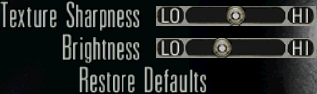
Texture Sharpness/четкость текстур. Позволяет управлять четкостью/размытостью текстур. Опция довольно полезна, так как она может значительно улучшать качество текстур. Производительность при этом будет падать лишь незначительно. Движок модифицирует вычисление параметра уровня детализации текстуры (LOD). Обычно текстуры хранятся с более высоким разрешением нежели выводятся, или фильтруются при выводе, что связано с ограничением пропускной способности. В результате текстуры выглядят размыто. Настройка четкости смещает параметры вычисления уровня детализации, что приводит к понижению или повышению четкости.
Если вы используете полноэкранное сглаживание, то вам следует передвинуть этот движок вправо до предела, чтобы обойти размывание текстур, получаемое при использовании сглаживания. (Насколько далеко следует сдвигать вправо зависит от уровня используемого сглаживания). Если же вы не используете сглаживание, то лучше поставить движок в среднюю позицию, дабы избежать ненужных артефактов текстур.
Brightness/яркость. Регулирует уровень яркости. Передвижение движка в правую позицию увеличивает яркость и наоборот. Чем больше яркость, тем более "смытыми" будут текстуры. Настраивайте яркость по своему вкусу.
Restore Defaults/вернуть настройки по умолчанию. Используйте для возвращения настроек видео по умолчанию.
Звук
Выберите Options/Опции, затем нажмите клавишу Audio/Аудио.
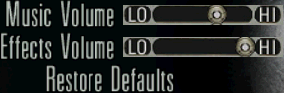
Music Volume/громкость музыки. Позволяет настраивать уровень громкости музыки в Max Payne. Вправо - увеличение, влево - уменьшение. Внимание! Запрещение музыки слабо влияет на производительность игры.
Effects Volume/громкость звуковых эффектов. Позволяет настраивать громкость звуковых эффектов. Вправо - увеличение, влево - уменьшение.
Restore Defaults/вернуть настройки по умолчанию. Используйте для возвращения настроек звука по умолчанию.
Управление мышью
Выберите Options/Опции, затем нажмите клавишу Mouse Settings/Настройки мыши.
Aiming Horizontal Speed/горизонтальная скорость прицеливания. Движок позволяет улучшить чувствительность мыши по горизонтальной оси (X), впрочем это приведет и к более медленным поворотам. Я рекомендую оставлять движок в позиции по умолчанию, если только вы не находите скорость мыши слишком медленной.
Aiming Vertical Speed/вертикальная скорость прицеливания. Движок позволяет улучшить чувствительность мыши по вертикальной оси (Y), впрочем это приведет и к более медленным наклонам. Я рекомендую оставлять движок в позиции по умолчанию, если только вы не находите скорость мыши слишком медленной.
Invert Mouse/изменить направление вертикальной оси. При включении движение мыши вниз приведет к перемещению курсора вверх. И наоборот.
Invert Mouse Wheel/изменить вращение колеса мыши. Опция бывает полезна, если, к примеру, вы привязали изменение оружие на колесо, но вам не нравится режим по умолчанию. В общем случае рекомендуется не трогать эту опцию.


 MWC 2018
MWC 2018 2018
2018 Computex
Computex
 IFA 2018
IFA 2018










.800.jpeg/236/150)
